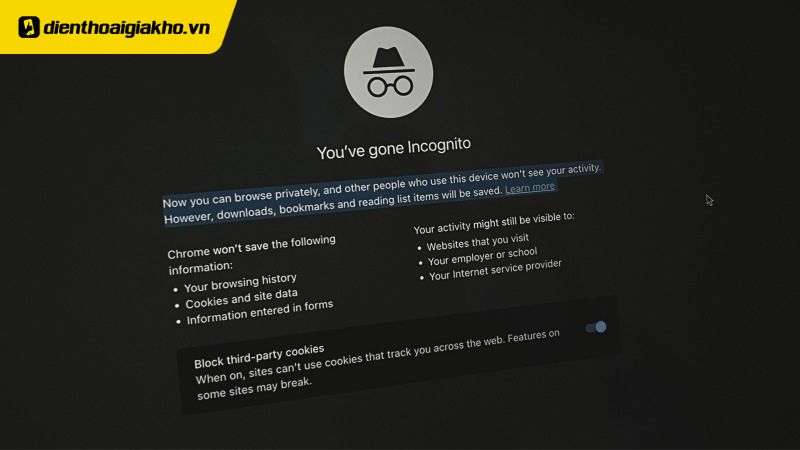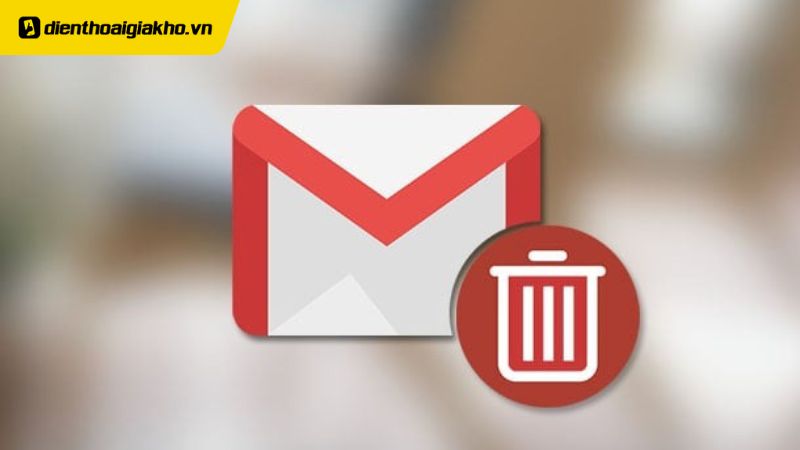Kết nối hai máy tính qua WiFi không còn là việc phức tạp nhờ những bước hướng dẫn đơn giản, dễ thực hiện. Trong bài viết này, Điện Thoại Giá Kho sẽ chia sẻ cho bạn cách kết nối hai máy tính với nhau qua WiFi siêu dễ dàng, giúp chia sẻ dữ liệu nhanh chóng và tiện lợi mà không cần dùng dây cáp hay thiết bị trung gian phức tạp. Ai cũng có thể làm theo, dù bạn là người mới bắt đầu hay không rành công nghệ.
Xem nhanh
Lợi ích khi kết nối hai máy tính với nhau qua WiFi
Việc kết nối hai máy tính với nhau thông qua WiFi mang lại sự tiện lợi vượt trội khi bạn không cần dùng đến các thiết bị như USB, dây cáp hay phải ở trong cùng một mạng LAN. Phương thức này cho phép bạn dễ dàng chia sẻ và truyền dữ liệu giữa các máy tính mà không cần phải phụ thuộc vào mạng Internet hoặc các thiết bị trung gian.
Đặc biệt, trong trường hợp không có mạng Internet chung, kết nối WiFi giữa các máy tính chính là giải pháp tối ưu giúp bạn duy trì liên lạc và trao đổi dữ liệu một cách nhanh chóng và hiệu quả.
Khi nào cần kết nối hai máy tính với nhau qua wifi?
- Chia sẻ tệp nhanh chóng: Kết nối WiFi giúp bạn truyền hình ảnh, video, tài liệu và nhiều loại dữ liệu khác giữa hai máy tính mà không cần dây cáp.
- Chơi game trực tuyến: Kết nối không dây cho phép chơi game cùng bạn bè hoặc người thân với tốc độ ổn định, hạn chế giật lag.
- Truy cập tệp từ xa: Bạn có thể dễ dàng mở và sử dụng các tệp trên máy tính khác mà không phải di chuyển dữ liệu thủ công.
- Điều khiển máy tính từ xa: Nhờ các phần mềm hỗ trợ, việc điều khiển và quản lý máy tính khác qua WiFi trở nên đơn giản, giúp tiết kiệm thời gian và công sức.

2 cách kết nối hai máy tính với nhau qua WiFi
Để kết nối hai máy tính với nhau qua WiFi, bạn có thể làm theo các 2 cách sau:
Cách kết nối 2 máy tính Windows 7 với nhau qua WiFi
- Bước 1: Mở Control Panel trên máy tính.

- Bước 2: Chọn chế độ xem Large icons, sau đó mở mục Network and Sharing Center.

- Bước 3: Nhấn vào Set up a new connection or network.

-
Bước 4: Chọn Set up a wireless ad hoc (computer-to-computer) network để tạo mạng không dây trực tiếp giữa hai máy.

- Bước 5: Nhập tên mạng (Network name) và mật khẩu bảo mật (Security key), sau đó nhấn Next để hoàn tất thiết lập.

Cách kết nối hai máy tính Windows 10 với nhau qua WiFi
- Bước 1: Mở Settings (Cài đặt) trên máy tính.
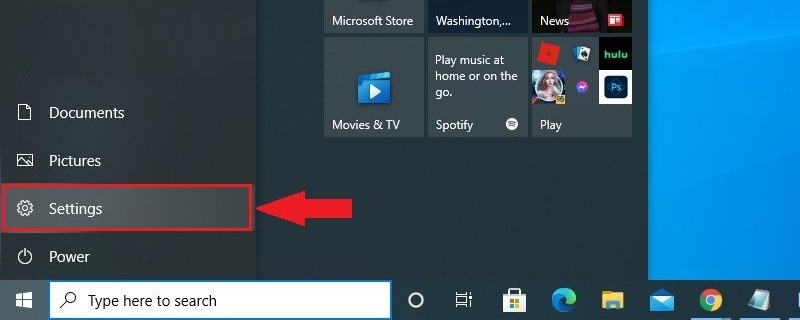
- Bước 2: Vào mục Network & Internet.
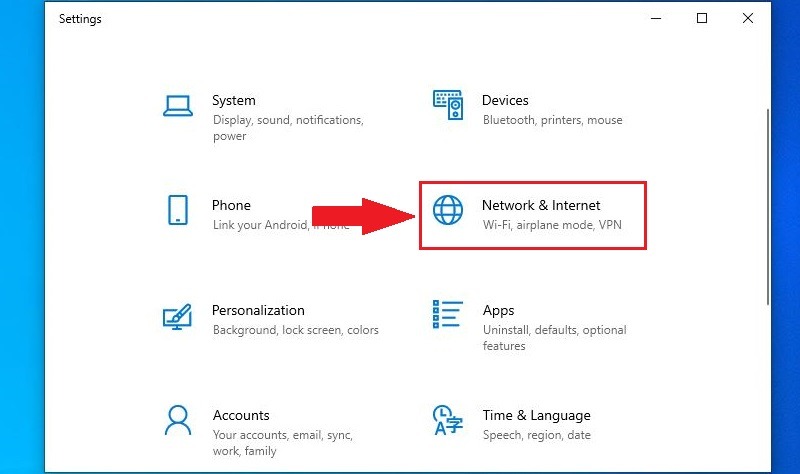
- Bước 3: Chọn Mobile hotspot rồi bật sang chế độ ON để phát WiFi.
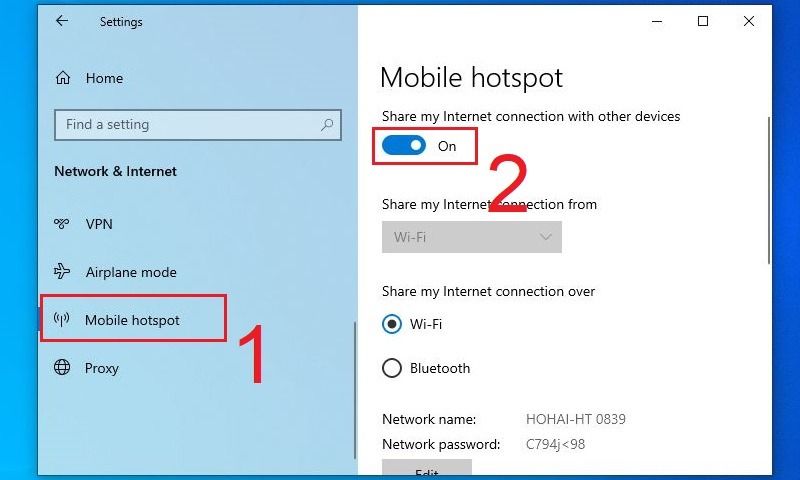
- Bước 4: Trên máy tính còn lại, tìm và kết nối với WiFi vừa phát.
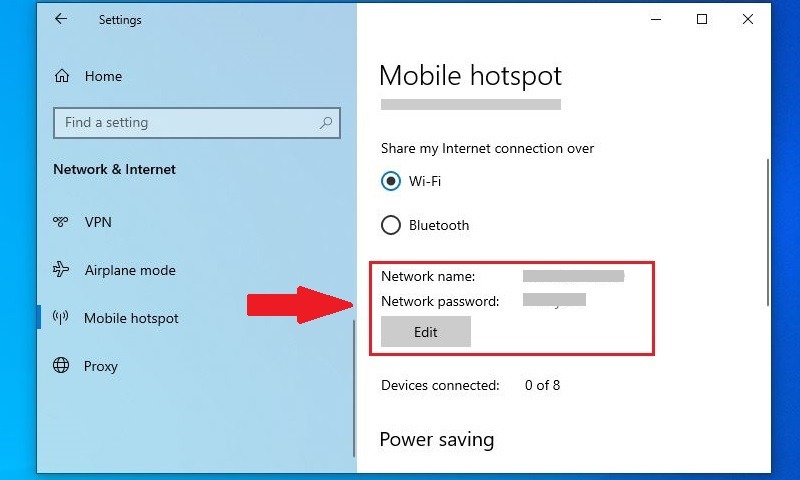
Nếu cần thay đổi tên mạng hoặc mật khẩu, bạn có thể nhấn Edit để điều chỉnh theo ý muốn.
Với những bước đơn giản này, bạn có thể dễ dàng kết nối hai máy tính chạy Windows 7 hoặc Windows 10 qua WiFi mà không cần sử dụng cáp hay thiết bị trung gian.
Đọc thêm:
- Cách kết nối máy tính bảng với màn hình máy tính đơn giản
- Hướng dẫn chi tiết cách kết nối điện thoại Samsung với máy tính cực dễ
- Cách khắc phục lỗi máy tính không kết nối được WiFi triệt để
Địa chỉ showroom của Điện thoại Giá Kho tại TP. HCM
121 Chu Văn An, P26, Quận Bình Thạnh, HCM
1247, Đường 3 Tháng 2, P7, Quận 11, HCM
947 Quang Trung, P14, Quận Gò Vấp, HCM
56 Lê Văn Việt, Phường Hiệp Phú, TP. Thủ Đức